Macで自動ログイン設定している方は多いと思います。
しかし,アップデートやアップグレードしたときに自動ログインができなくなってしまう場合があります。
ログインのパスワードはアナタとMacをつなぐ大事なパスワードです。
忘れないようにしておきましょう。
自動ログインに戻すには
「システム環境設定」>「ユーザーとグループ」を確認して下さい。
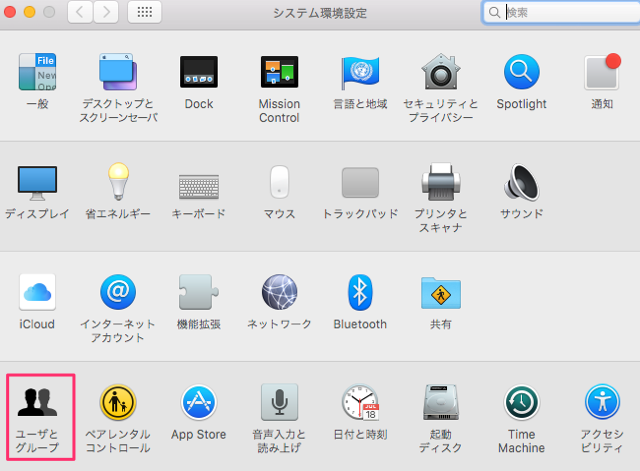
ユーザーアカウントを選択し,左下の鍵をクリックし,解除します。

鍵マークの上のログインオプションを開きます。
自動ログインを「切」から「アカウントユーザー名」に変更します。

パスワードを入れて下さい。
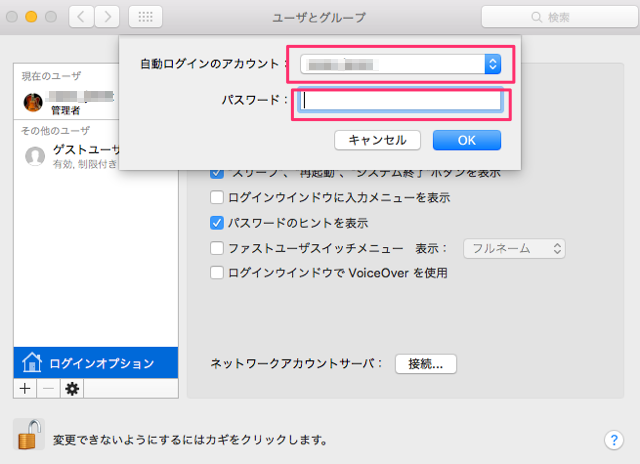
自動ログインに戻りました。
自分で触っていないのになんで?
自分で操作して自動ログインを切ることってないですよね。
でも切れているということはなんらかの変更があったということです。
①FileVaultがオンになっている
アップグレードしたときやアップデートの時に初期の設定アシスタント画面から進んでいくと「FileVaultを使用してこのMacのディスクを暗号化しますか?」って出てきます
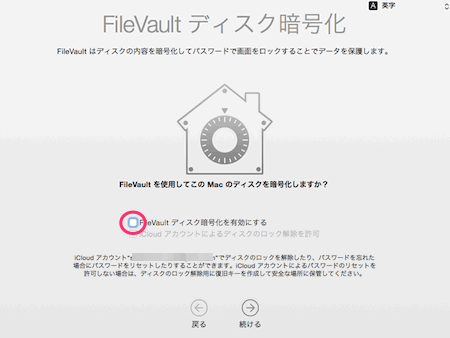
Filevaultはユーザのフォルダを暗号化してファイルにしてしまうのでセキュリティは高くなります。
「暗号化してくれるならセキュリティが守れるからいいじゃん」と不用意に行ってしまうとシステムに問題があった時,ログイン出来なくなるとか、データを諦めなければならないとかパスワードを忘れてバックアップから復元ができなかったり,何かと問題を起こします。
FileVaultのことを理解して使うにはセキュリティなどもアップしますので良い機能と思いますが,あまり詳しくない方が利用するとなると,手も足も出せなくなる可能性があり,現存のデータも,安全のためにバックアップを取っていたデータさえ,戻ってこない可能性があります。
ということは,ログインパスワード忘れでも同じことです。
だから,ログインパスワードを忘れてしまうって方はオンにしないほうが賢明です。
もちろん,理解している一にとって見れば素晴らしい機能であることには間違いありません。
ちなみに私は「オフ」です。
②ログインアカウントのパスワードをiCloudのパスワードを使用している
これもアップグレード時などに,ログインパスワードをiCloudのパスワード(基本Apple IDのパスワード)を使用するかどうかを問われることがあります。
その際,iCloudのパスワードで設定している場合も自動ログインをオフにできません。
iCloudのパスワードは「システム環境設定」>「ユーザーとグループ」から変更できます。
変更はコチラを参考にして下さい。
りんごG3がまとめます

大事なことはログインパスワードは決して忘れないということです。
と、同時にログインパスワードは「アナタ」と「Mac」の取り決めのパスワードです。
アナタのMacにインターネット越しに侵入されていない限り「一般的」には分からないのです。
私の設定ですので真似しなくて結構ですが、MacBook Proは外に持って出るので少し複雑にしていますが、iMacは割りと簡単なパスワード設定にしています。







